win11怎么删除更新文件 删除win11更新文件的方法
更新时间:2023-09-27 10:19:11作者:zheng
我们在使用win11电脑时会发现电脑总是会不定时提醒我们更新系统,而在win11电脑中也会存放系统的更新文件,这些文件会占用电脑很多的磁盘空间,有些用户就想要知道删除win11更新文件的方法,今天小编就给大家带来win11怎么删除更新文件,操作很简单,大家跟着我的方法来操作吧。
推荐下载:win11官方iso镜像下载
方法如下:
1、首先我们双击进入“此电脑”。
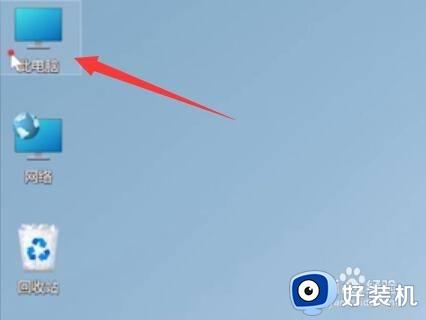
2、然后在其中右键选中C盘,选择“属性”。
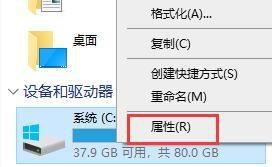
3、然后在其中找到“磁盘清理”点击进入。
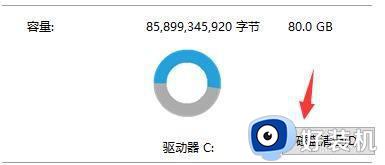
4、在左下角可以看到“清理系统文件”。
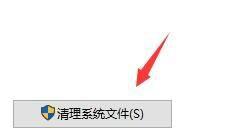
5、接着在其中勾选“windows更新清理”。
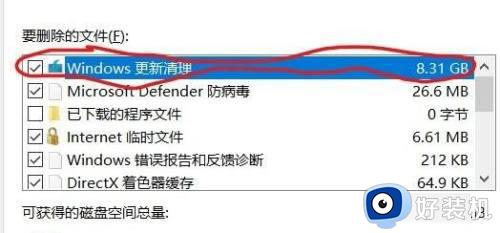
6、然后点击下方“确定”会弹出对话框,选择“删除文件”。
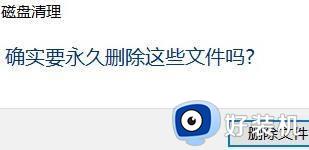
以上就是win11怎么删除更新文件的全部内容,如果有遇到这种情况,那么你就可以根据小编的操作来进行解决,非常的简单快速,一步到位。
win11怎么删除更新文件 删除win11更新文件的方法相关教程
- win11更新文件在哪里删除 如何删除win11更新文件
- Win11系统如何删除更新文件 怎么删除windows11更新包
- 如何删除windows11更新文件 彻底删除windows11更新文件的两种方法
- 更新win11后windows.old可以删除吗 win11更新后windows.old怎么删除
- win11的windows old能删除吗 win11 windows.old如何删除
- win11删除补丁文件的具体方法 win11如何删除补丁文件
- windows11主文件夹怎么删除 win11主文件夹的删除方法
- win11占用c盘空间的文件删不掉怎么解决
- 为什么win11删除文件提示文件夹访问被拒绝 win11删除文件提示文件夹访问被拒绝解决方案
- win11怎么删除系统更新包 win11清理更新安装包的方法
- win11家庭版右键怎么直接打开所有选项的方法 win11家庭版右键如何显示所有选项
- win11家庭版右键没有bitlocker怎么办 win11家庭版找不到bitlocker如何处理
- win11家庭版任务栏怎么透明 win11家庭版任务栏设置成透明的步骤
- win11家庭版无法访问u盘怎么回事 win11家庭版u盘拒绝访问怎么解决
- win11自动输入密码登录设置方法 win11怎样设置开机自动输入密登陆
- win11界面乱跳怎么办 win11界面跳屏如何处理
win11教程推荐
- 1 win11安装ie浏览器的方法 win11如何安装IE浏览器
- 2 win11截图怎么操作 win11截图的几种方法
- 3 win11桌面字体颜色怎么改 win11如何更换字体颜色
- 4 电脑怎么取消更新win11系统 电脑如何取消更新系统win11
- 5 win10鼠标光标不见了怎么找回 win10鼠标光标不见了的解决方法
- 6 win11找不到用户组怎么办 win11电脑里找不到用户和组处理方法
- 7 更新win11系统后进不了桌面怎么办 win11更新后进不去系统处理方法
- 8 win11桌面刷新不流畅解决方法 win11桌面刷新很卡怎么办
- 9 win11更改为管理员账户的步骤 win11怎么切换为管理员
- 10 win11桌面卡顿掉帧怎么办 win11桌面卡住不动解决方法
